Aprende a vectorizar un retrato con efecto flat usando tu propio estilo. Recuerda descargar la solución terminada aquí: …
Pida la mejor ilustración al mejor precio para su negocio, su empresa, o para revenderlas en otros sitios que pagan el servicio a precios más caros, ganando la diferencia:
✔️Haga clic aquí para una ilustración rápida y económica.
Si buscas en inglés o usas el traductor tienes más de donde elegir:
Quick and economical illustration – Click Here.
[Música] bienvenidos de nuevo esta vez vamos a hacer un retrato minimalista en el exterior para eso seleccionamos previamente una fotografía le dimos una opacidad del 50% y la tenemos en la capa número 1 esta capa la vamos a bloquear activando el candadito y vamos ahora a generar esta capa en la opción crear nueva capa y en esta capa vamos a trabajar nuestros vectores antes de eso vamos a activar la regla con la tecla control o command más la tecla ere y vamos a jalar desde aquí una guía y la vamos a colocar en todo el centro del rostro del retrato teniendo esta guía con la tecla p activamos la pluma y vamos a empezar a calcar dando click en un punto clic en el otro y moviendo nuestro mouse de modo que encontramos la curva perfecta para para el rostro finalmente cerramos la selección aquí nos alejamos un poco [Música] en la ventana a ver vamos a ocultar la guía o borrar la guía que habíamos hecho y esta forma la vamos a copiar con la opción reflejo colocamos este punto en el centro y oprimiendo la tecla alt + shift vamos a duplicar esta forma luego selecciona las dos formas voy a buscar trazos y con la opción unificar voy a generar en ella una sola vamos a generar los siguientes objetos del rostro de la misma forma bloqueando esta capa ocultando la quitando el ojito y creando una nueva capa para los demás objetos para la selección de los colores tengo previamente definidas mis muestras de color en la ventana muestras [Música] y [Música] de igual manera estas formas las vamos a mirar seleccionar con la herramienta reflejo conozcamos el puntito sobre el centro y con el shift duplicamos queremos una nueva capa para el cabello la herramienta pluma nos genera una curva para determinada una vez colocamos uno mismo demos el mouse podemos jugar con esa curva y luego modificarla como en este caso esta es la curva que me genera y puedo previamente con la herramienta de selección única que es la tecla a modificar esa curva moviendo estos ejes de los nodos o también puedo cancelar la curva dando clic en el nodo cuando aparece la línea en diagonal de esta forma voy a cancelar la curva determinaba puede generar una nueva [Música] [Aplausos] y al finalizar un trazo siempre me ofrecerá la opción de círculo en la pluma que se me voy a cerrar ese trazo [Música] en una nueva capa genera de ahora unas formas adicionales para darle volumen al cabello [Música] [Aplausos] [Música] y ahora vamos a dejar por último unas líneas que serán las luces del cabello estas líneas les quitaremos aquí en la parte inferior izquierda el color de relleno y vamos a dejar únicamente el tono del trazo con letra x puedo cambiar para modificar en este caso el tono del trazo y voy a colocarle esta tonalidad al tras ese trazo puedo darle un grosor específico también voy a darle la opción de que no sea uniforme sino que sea con un perfil de anchura donde inicie delgado en el centro se engrose y termina el lado [Música] oprimiendo control y voy a seleccionar todos los trazos que tengo realizados fue darles de anchura 2 y en rosario [Música] en este punto vamos a desbloquear nuestras capas aceptando el fondo y vamos a activar los ojitos de todas nuestras capas para empezar a posicionar las cosas de la mejor forma de esta manera el fondo oscuro del cabello el detrás del rostro [Música] [Aplausos] y una nueva capa voy a crear lo que será el cuello que en realidad no debe necesariamente seguir su forma pues irá en la parte posterior [Música] [Aplausos] ah [Música] va a empezar a generar unas sombras sencillas para eso voy a generar un rectángulo [Música] en este rectángulo tendrá la tonalidad un poco más oscura de la piel posteriormente realizaré una elipse oprimiendo la tecla alt voy a poder generar la forma central y voy a seleccionar las dos opciones en la herramienta busca trazos voy a restar esta sombra modificarla un poco para que no salga por detrás del cabello qué y voy a activar las demás capas para transmisiones y moverla un poco y de igual manera voy a generar una sombra similar en el rostro [Música] bien voy a aplicar el rostro dándole comanche command efe para que me recogió en el mismo punto y seleccionando una de esas copias y la sombra al mismo tiempo con la tecla shift voy a la herramienta busca trazos y con la opción dividir doy doble clic voy a poder eliminar esta parte yo voy a obtener así la zona la sombra la dúplica ya girar un poco dándole una tonalidad más oscura [Música] y y la duplicó mientras mantengo la tecla alta por último puedo colocarles más detalles y deseos [Música] y de esta forma terminamos nuestro retrato minimalista de hecho con vectores en el estrella [Música] [Música]
Pida la mejor ilustración al mejor precio para su negocio, su empresa, o para revenderlas en otros sitios que pagan el servicio a precios más caros, ganando la diferencia:
Ilustración rápida y económica – Haga clic aquí.
Si buscas en inglés o usas el traductor tienes más de donde elegir:
Quick and economical illustration – Click Here.
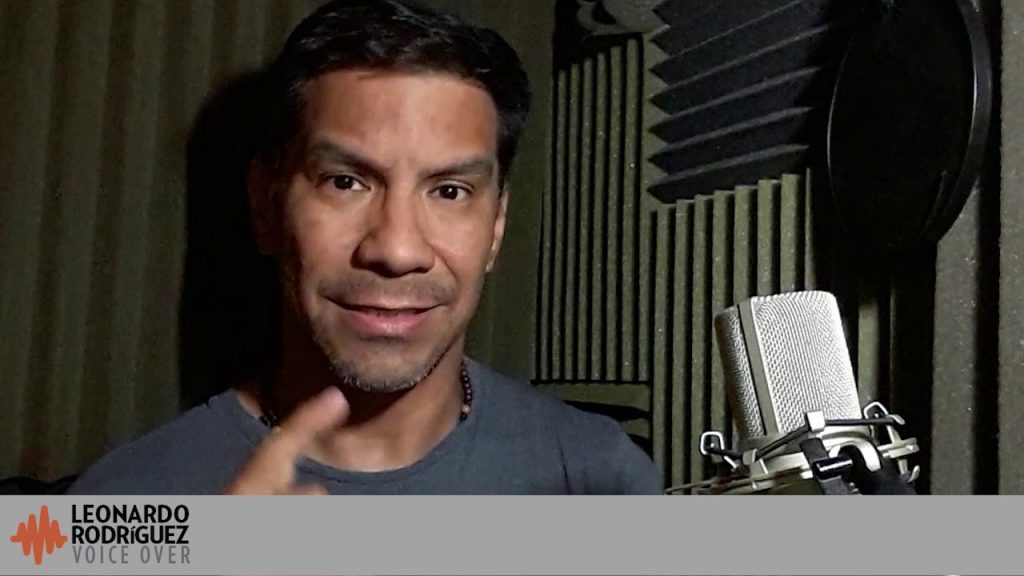
This article came at the perfect time for me.
Very relevant and timely content. Appreciate you sharing this.
I never thought about it that way before. Great insight!
This topic is usually confusing, but you made it simple to understand.
I learned something new today. Appreciate your work!
Thanks for addressing this topic—it’s so important.
I appreciate the real-life examples you added. They made it relatable.
I hadn’t considered this angle before. It’s refreshing!
Thanks for taking the time to break this down step-by-step.
You really know how to connect with your readers.
This is now one of my favorite blog posts on this subject.
Thank you for being so generous with your knowledge.
I’ll be sharing this with a few friends.
What a great resource. I’ll be referring back to this often.
I always look forward to your posts. Keep it coming!
So simple, yet so impactful. Well written!
I hadn’t considered this angle before. It’s refreshing!
You bring a fresh voice to a well-covered topic.
Your content never disappoints. Keep up the great work!
It’s great to see someone explain this so clearly.
Thank you for sharing this! I really enjoyed reading your perspective.
Thank you for offering such practical guidance.
Such a thoughtful and well-researched piece. Thank you.
I really needed this today. Thank you for writing it.
Very useful tips! I’m excited to implement them soon.
This made me rethink some of my assumptions. Really valuable post.
Your advice is exactly what I needed right now.
This was incredibly useful and well written.
india pharmacy: IndiavaMeds – order adderall from india
order Kamagra discreetly: fast delivery Kamagra pills – Blue Wave Meds
https://bluewavemeds.xyz/# order Kamagra discreetly
Cheap Cialis Cialis 20mg price in USA EveraMeds
Viagra without a doctor prescription Canada: Viagra generic over the counter – AeroMedsRx
http://aeromedsrx.com/# AeroMedsRx
http://everameds.com/# Cialis without a doctor prescription
trusted Kamagra supplier in the US order Kamagra discreetly buy Kamagra online
fast delivery Kamagra pills: fast delivery Kamagra pills – Blue Wave Meds
https://bluewavemeds.xyz/# buy Kamagra online
EveraMeds: EveraMeds – EveraMeds
Cheap generic Viagra AeroMedsRx viagra canada
http://aeromedsrx.com/# generic sildenafil
Blue Wave Meds: trusted Kamagra supplier in the US – buy Kamagra online
https://aeromedsrx.xyz/# sildenafil online
https://bluewavemeds.xyz/# trusted Kamagra supplier in the US
Blue Wave Meds order Kamagra discreetly trusted Kamagra supplier in the US
http://bluewavemeds.com/# BlueWaveMeds
AeroMedsRx: AeroMedsRx – Sildenafil Citrate Tablets 100mg
https://everameds.xyz/# EveraMeds
kamagra oral jelly buy Kamagra online order Kamagra discreetly
order viagra: order viagra – AeroMedsRx
https://aeromedsrx.com/# AeroMedsRx
http://aeromedsrx.com/# Cheapest Sildenafil online
buy Viagra online sildenafil 50 mg price AeroMedsRx
buy Kamagra online: buy Kamagra online – buy Kamagra online
https://aeromedsrx.xyz/# AeroMedsRx
buy Kamagra online: fast delivery Kamagra pills – online pharmacy for Kamagra
kamagra order Kamagra discreetly online pharmacy for Kamagra
Buy Cialis online: EveraMeds – EveraMeds
https://aeromedsrx.com/# Viagra generic over the counter
https://bluewavemeds.xyz/# kamagra oral jelly
kamagra oral jelly fast delivery Kamagra pills kamagra oral jelly
kamagra: order Kamagra discreetly – trusted Kamagra supplier in the US
http://bluewavemeds.com/# order Kamagra discreetly
Viagra Tablet price: Cheap generic Viagra – AeroMedsRx
fast delivery Kamagra pills: order Kamagra discreetly – online pharmacy for Kamagra
http://bluewavemeds.com/# online pharmacy for Kamagra
kamagra oral jelly: BlueWaveMeds – online pharmacy for Kamagra
buy Kamagra online Blue Wave Meds kamagra oral jelly
https://aeromedsrx.xyz/# AeroMedsRx
AeroMedsRx: Viagra generic over the counter – Cheap generic Viagra
Cialis without a doctor prescription EveraMeds EveraMeds
https://bluewavemeds.com/# online pharmacy for Kamagra
buy Kamagra online: kamagra oral jelly – fast delivery Kamagra pills
EveraMeds: Cheap Cialis – cheapest cialis
Blue Wave Meds Blue Wave Meds kamagra
https://bluewavemeds.xyz/# online pharmacy for Kamagra
AeroMedsRx: best price for viagra 100mg – Buy Viagra online cheap
Buy Cialis online Cialis 20mg price EveraMeds
https://aeromedsrx.com/# sildenafil over the counter
Cheap Sildenafil 100mg: AeroMedsRx – Generic Viagra online
BlueWaveMeds fast delivery Kamagra pills buy Kamagra online
https://aeromedsrx.xyz/# Cheap Sildenafil 100mg
Blue Wave Meds: kamagra oral jelly – order Kamagra discreetly
AeroMedsRx: viagra canada – AeroMedsRx
kamagra kamagra trusted Kamagra supplier in the US
https://aeromedsrx.xyz/# AeroMedsRx
Buy Viagra online cheap: viagra without prescription – AeroMedsRx
trusted Kamagra supplier in the US kamagra buy Kamagra online
https://everameds.com/# EveraMeds
Tadalafil price: EveraMeds – EveraMeds
cialis for sale EveraMeds cialis for sale
Tadalafil Tablet: cialis for sale – EveraMeds
http://bluewavemeds.com/# fast delivery Kamagra pills
AeroMedsRx: Viagra without a doctor prescription Canada – Viagra online price
fast delivery Kamagra pills fast delivery Kamagra pills buy Kamagra online
https://aeromedsrx.xyz/# AeroMedsRx
kamagra oral jelly: order Kamagra discreetly – buy Kamagra online
AeroMedsRx AeroMedsRx cheap viagra
http://everameds.com/# EveraMeds
Blue Wave Meds: order Kamagra discreetly – trusted Kamagra supplier in the US
Buy Viagra online cheap: AeroMedsRx – Viagra generic over the counter
Sildenafil Citrate Tablets 100mg Generic Viagra online sildenafil 50 mg price
https://aeromedsrx.xyz/# buy Viagra online
buy Kamagra online: online pharmacy for Kamagra – trusted Kamagra supplier in the US
Buy Tadalafil 20mg EveraMeds cheapest cialis
https://bluewavemeds.xyz/# order Kamagra discreetly
trusted Kamagra supplier in the US: BlueWaveMeds – BlueWaveMeds
northwest canadian pharmacy http://isoindiapharm.com/# Iso Pharm
MHFA Pharm: MhfaPharm – MHFA Pharm
UvaPharm mexican pharmacy online UvaPharm
http://uvapharm.com/# Uva Pharm
canadian pharmacy victoza: MhfaPharm – canadian pharmacy ltd
canada pharmacy online legit http://isoindiapharm.com/# Iso Pharm
Uva Pharm: Uva Pharm – UvaPharm
https://uvapharm.com/# UvaPharm
best india pharmacy: top 10 online pharmacy in india – Iso Pharm
buying from canadian pharmacies https://isoindiapharm.xyz/# Iso Pharm
MHFA Pharm MHFA Pharm MHFA Pharm
https://mhfapharm.xyz/# MhfaPharm
MHFA Pharm: MHFA Pharm – MHFA Pharm
safe reliable canadian pharmacy http://isoindiapharm.com/# IsoIndiaPharm
indian pharmacy paypal: buy prescription drugs from india – indianpharmacy com
https://uvapharm.com/# Uva Pharm
northern pharmacy canada: canadian pharmacy prices – MHFA Pharm
canadian pharmacy https://uvapharm.com/# Uva Pharm
Uva Pharm Uva Pharm Uva Pharm
https://uvapharm.xyz/# Uva Pharm
canadian medications: canadian pharmacy 365 – MHFA Pharm
canadian pharmacy phone number https://mhfapharm.xyz/# MHFA Pharm
https://isoindiapharm.com/# Iso Pharm
Iso Pharm: top 10 pharmacies in india – Online medicine order
canadian family pharmacy https://mhfapharm.xyz/# MhfaPharm
reputable indian online pharmacy: Iso Pharm – IsoIndiaPharm
http://uvapharm.com/# pharmacy mexico online
canadian drug prices http://uvapharm.com/# Uva Pharm
IsoIndiaPharm: best india pharmacy – IsoIndiaPharm
northern pharmacy canada real canadian pharmacy online canadian pharmacy
IsoIndiaPharm: IsoIndiaPharm – Iso Pharm
https://mhfapharm.xyz/# vipps canadian pharmacy
canada pharmacy reviews https://uvapharm.xyz/# medicine mexico
Online medicine home delivery: Iso Pharm – top 10 online pharmacy in india
http://uvapharm.com/# Uva Pharm
pharmacy wholesalers canada http://isoindiapharm.com/# Iso Pharm
canadian pharmacy ltd: canadian pharmacy 365 – MhfaPharm
world pharmacy india Iso Pharm IsoIndiaPharm
https://mhfapharm.com/# MHFA Pharm
canada drugs reviews https://uvapharm.xyz/# Uva Pharm
UvaPharm: Uva Pharm – mexi pharmacy
my canadian pharmacy review https://mhfapharm.xyz/# MHFA Pharm
https://isoindiapharm.com/# Iso Pharm
UvaPharm: UvaPharm – Uva Pharm
canadian pharmacy tampa http://uvapharm.com/# UvaPharm
https://mhfapharm.com/# MHFA Pharm
Socal Abortion Pill: buy cytotec – buy abortion pills
indian pharmacies safe https://pmaivermectin.com/# PmaIvermectin
stromectol 3mg: PmaIvermectin – ivermectin for goats tractor supply
ivermectin for humans lice: ivermectin for lice in humans – ivermectin pour on for humans
п»їlegitimate online pharmacies india https://bswfinasteride.xyz/# BSW Finasteride
metformin 500mg canada UclaMetformin Ucla Metformin
BSW Finasteride: cost of cheap propecia – get propecia online
cheapest online pharmacy india https://socalabortionpill.com/# Socal Abortion Pill
buying generic propecia without prescription: cost of generic propecia without dr prescription – BSW Finasteride
buy cytotec online fast delivery: cytotec pills buy online – SocalAbortionPill
online shopping pharmacy india https://bswfinasteride.com/# BSW Finasteride
buy cytotec over the counter п»їcytotec pills online buy abortion pills
purchase stromectol online: ivermectin ebay – PMA Ivermectin
buying cheap propecia without a prescription: cost propecia price – cost propecia without prescription
buy prescription drugs from india https://uclametformin.xyz/# Ucla Metformin
pharmacy website india https://socalabortionpill.com/# buy cytotec in usa
UclaMetformin: Ucla Metformin – Ucla Metformin
п»їcytotec pills online Cytotec 200mcg price Socal Abortion Pill
reputable indian pharmacies https://bswfinasteride.com/# buying propecia without insurance
UclaMetformin: Ucla Metformin – how to get metformin over the counter
Ucla Metformin: UclaMetformin – UclaMetformin
Online medicine order http://socalabortionpill.com/# buy cytotec online
BSW Finasteride: BSW Finasteride – BSW Finasteride
canadian online pharmacies legitimate https://muscpharm.xyz/# MuscPharm
Cialis 20mg price: Generic Cialis price – DmuCialis
http://neokamagra.com/# Kamagra 100mg price
cheap kamagra: NeoKamagra – NeoKamagra
DmuCialis Dmu Cialis Dmu Cialis
prescription drug prices http://muscpharm.com/# MuscPharm
Kamagra 100mg price: NeoKamagra – Kamagra 100mg price
Musc Pharm: Musc Pharm – Musc Pharm
Kamagra tablets super kamagra Neo Kamagra
canadian drug stores online http://neokamagra.com/# Neo Kamagra
http://neokamagra.com/# Kamagra 100mg
NeoKamagra: Kamagra 100mg – Kamagra 100mg price
sildenafil oral jelly 100mg kamagra Neo Kamagra Neo Kamagra
no perscription drugs canada https://neokamagra.xyz/# super kamagra
pharmacy canadian: Musc Pharm – compare prescription prices
viagra online canadian pharmacy: Musc Pharm – trust online pharmacies
non prescription canadian pharmacies https://muscpharm.xyz/# Musc Pharm
Neo Kamagra Neo Kamagra Kamagra Oral Jelly
https://neokamagra.xyz/# NeoKamagra
canada medicine https://dmucialis.com/# cheapest cialis
NeoKamagra: NeoKamagra – Neo Kamagra
ed meds without doctor prescription Musc Pharm MuscPharm
recommended online pharmacies http://dmucialis.com/# Dmu Cialis
Buy Cialis online Dmu Cialis Tadalafil Tablet
NeoKamagra: Neo Kamagra – NeoKamagra
https://dmucialis.xyz/# DmuCialis
canadian pharmacy antibiotics http://muscpharm.com/# Musc Pharm
MuscPharm MuscPharm canadian online pharmacies reviews
Neo Kamagra: NeoKamagra – super kamagra
best online pharmacies no prescription https://neokamagra.xyz/# super kamagra
Dmu Cialis DmuCialis Dmu Cialis
Buy Tadalafil 5mg: Dmu Cialis – Dmu Cialis
http://neokamagra.com/# sildenafil oral jelly 100mg kamagra
canadian pharmacy online canada https://muscpharm.xyz/# Musc Pharm
Neo Kamagra cheap kamagra NeoKamagra
Neo Kamagra: Neo Kamagra – Neo Kamagra
best canadian drug prices http://muscpharm.com/# Musc Pharm
buy kamagra online usa kamagra Neo Kamagra
Musc Pharm: Musc Pharm – canadian pharmacy no rx needed
https://dmucialis.com/# DmuCialis
canada drug https://muscpharm.com/# best non prescription online pharmacies
MuscPharm prescription drugs online without canadian online pharmacies
Kamagra Oral Jelly: Neo Kamagra – NeoKamagra
online pharmacy mail order https://neokamagra.com/# Neo Kamagra
NeoKamagra: Neo Kamagra – NeoKamagra
Generic Cialis without a doctor prescription: DmuCialis – DmuCialis
drugs without a prescription https://dmucialis.com/# cheapest cialis
http://dmucialis.com/# DmuCialis
MuscPharm: northeast discount pharmacy – cheap canadian drugs
MuscPharm: top 10 mail order pharmacies – onlinecanadianpharmacy com
discount drugs https://dmucialis.com/# Dmu Cialis
Musc Pharm: MuscPharm – Musc Pharm
pharmacy online https://muscpharm.com/# MuscPharm
pharmacy drugstore online http://edpillsafib.com/# Ed Pills Afib
ViagraNewark: ViagraNewark – Viagra Newark
rx pharmacy no prescription: CorPharmacy – viagra from canadian pharmacy
CorPharmacy CorPharmacy Cor Pharmacy
no prescription canadian pharmacy http://edpillsafib.com/# EdPillsAfib
Viagra Newark: Viagra Newark – Cheap generic Viagra
online pharmacy same day delivery: CorPharmacy – reputable canadian pharmacy
https://viagranewark.com/# ViagraNewark
Cor Pharmacy CorPharmacy Cor Pharmacy
pharmacy canada online http://edpillsafib.com/# EdPillsAfib
buy ed pills: EdPillsAfib – online erectile dysfunction medication
Ed Pills Afib EdPillsAfib Ed Pills Afib
giant discount pharmacy http://corpharmacy.com/# Cor Pharmacy
EdPillsAfib: Ed Pills Afib – EdPillsAfib
https://edpillsafib.xyz/# EdPillsAfib
CorPharmacy: online pharmacy india – Cor Pharmacy
EdPillsAfib ed meds cheap buy ed meds
most reliable canadian pharmacy https://viagranewark.com/# Viagra Newark
cheap ed medicine: ed prescription online – online erectile dysfunction pills
ViagraNewark: ViagraNewark – cheap viagra
canadian pharmacies no prescription needed http://edpillsafib.com/# EdPillsAfib
ViagraNewark ViagraNewark ViagraNewark
Viagra Newark: ViagraNewark – Order Viagra 50 mg online
cheap boner pills: Ed Pills Afib – EdPillsAfib
internet pharmacy http://corpharmacy.com/# super saver pharmacy
Cor Pharmacy CorPharmacy canadian pharmacy cialis 40 mg
https://viagranewark.xyz/# Viagra Newark
Ed Pills Afib: erectile dysfunction online prescription – Ed Pills Afib
Viagra Newark: ViagraNewark – Viagra Newark
canadian pharmaceuticals for usa sales http://viagranewark.com/# ViagraNewark
CorPharmacy legit canadian pharmacy online Cor Pharmacy
buy ed pills online: EdPillsAfib – online erectile dysfunction pills
overseas pharmacy no prescription: Cor Pharmacy – canadian pharmacy discount coupon
global pharmacy plus canada https://viagranewark.xyz/# ViagraNewark
buy Viagra online Viagra Newark sildenafil online
Cheapest Sildenafil online: ViagraNewark – Viagra Newark
viagra no prescription canadian pharmacy http://viagranewark.com/# Cheapest Sildenafil online
Viagra Newark: cheapest viagra – Viagra Newark
over the counter sildenafil Cheap Viagra 100mg ViagraNewark
CorPharmacy: CorPharmacy – Cor Pharmacy
recommended canadian pharmacies http://edpillsafib.com/# Ed Pills Afib
CorPharmacy: recommended canadian pharmacies – CorPharmacy
Ed Pills Afib ed online meds Ed Pills Afib
http://edpillsafib.com/# ed medications online
order ed meds online: online ed treatments – EdPillsAfib
online pharmacy canada https://viagranewark.xyz/# ViagraNewark
CorPharmacy: indian pharmacy paypal – CorPharmacy
buying ed pills online EdPillsAfib EdPillsAfib
online ed medicine: Ed Pills Afib – ed treatments online
internet pharmacy list https://edpillsafib.com/# erectile dysfunction medication online
Cor Pharmacy: online pharmacy india – CorPharmacy
Viagra Newark ViagraNewark ViagraNewark
http://viagranewark.com/# ViagraNewark
ed doctor online: ed medicines – EdPillsAfib
high street discount pharmacy https://viagranewark.xyz/# Cheapest Sildenafil online
ed meds on line Ed Pills Afib online erectile dysfunction medication
canadian pharmacy viagra: 24 hr pharmacy near me – pharmacy discount card
Sildenafil 100mg price: Viagra Newark – ViagraNewark
internet pharmacies https://corpharmacy.xyz/# legit canadian pharmacy online
pharmacy online track order CorPharmacy Cor Pharmacy
EdPillsAfib: ed meds by mail – online ed prescription
http://viagranewark.com/# ViagraNewark
CorPharmacy: reputable canadian online pharmacy – Cor Pharmacy
best online pharmacies without prescription http://corpharmacy.com/# CorPharmacy
CorPharmacy economy pharmacy Cor Pharmacy
Ed Pills Afib: Ed Pills Afib – EdPillsAfib
ViagraNewark: Viagra Newark – over the counter sildenafil
online drugs http://corpharmacy.com/# CorPharmacy
Viagra Newark ViagraNewark ViagraNewark
Ed Pills Afib: EdPillsAfib – Ed Pills Afib
buy tadalafil in usa: buy cheap tadalafil online – AvTadalafil
http://uofmsildenafil.com/# UofmSildenafil
http://uofmsildenafil.com/# UofmSildenafil
Av Tadalafil tadalafil 20 mg price canada Av Tadalafil
Over the counter antibiotics for infection: over the counter antibiotics – MassAntibiotics
Uofm Sildenafil: sildenafil mexico pharmacy – UofmSildenafil
http://massantibiotics.com/# get antibiotics without seeing a doctor
mebendazole vs ivermectin PennIvermectin PennIvermectin
AvTadalafil: cheap generic tadalafil – AvTadalafil
https://massantibiotics.xyz/# Mass Antibiotics
http://pennivermectin.com/# PennIvermectin
stromectol xr buy stromectol online how long after taking ivermectin can i drink alcohol
cheapest antibiotics: bactrim and sepra without a presription – order doxycycline 100mg without prescription
https://massantibiotics.xyz/# amoxicillin 500 mg purchase without prescription
buy zithromax online cheap: buy antibiotics for uti – buy zithromax online cheap
https://pennivermectin.xyz/# ivermectin 1 topical cream
https://uofmsildenafil.xyz/# UofmSildenafil
tadalafil 2.5 mg online india: Av Tadalafil – tadalafil tablets canada
generic tadalafil india AvTadalafil AvTadalafil
https://uofmsildenafil.com/# citrate sildenafil
ivermectin manufacturers: PennIvermectin – ivermectin rash
tadalafil 20mg online canada: Av Tadalafil – generic tadalafil for sale
ivermectin shampoo for head lice stromectol 15 mg ivermectin 12 mg dosage
http://avtadalafil.com/# AvTadalafil
https://uofmsildenafil.xyz/# sildenafil tablets uk
ivermectin for guinea pigs petsmart: generic ivermectin cream – PennIvermectin
PennIvermectin Penn Ivermectin stromectol without prescription
http://massantibiotics.com/# get antibiotics without seeing a doctor
PennIvermectin: Penn Ivermectin – ivermectin 3
tadalafil 20 mg price canada AvTadalafil AvTadalafil
https://uofmsildenafil.com/# Uofm Sildenafil
http://avtadalafil.com/# cialis tadalafil
MassAntibiotics: MassAntibiotics – MassAntibiotics
buy tadalafil from canada Av Tadalafil Av Tadalafil
http://uofmsildenafil.com/# sildenafil medicine in india
AvTadalafil: Av Tadalafil – AvTadalafil
Uofm Sildenafil UofmSildenafil Uofm Sildenafil
https://pennivermectin.com/# stromectol cream
https://pennivermectin.com/# Penn Ivermectin
Penn Ivermectin: PennIvermectin – PennIvermectin
http://avtadalafil.com/# Av Tadalafil
UofmSildenafil: Uofm Sildenafil – Uofm Sildenafil
AvTadalafil: AvTadalafil – AvTadalafil
http://avtadalafil.com/# Av Tadalafil
MassAntibiotics [url=https://massantibiotics.com/#]MassAntibiotics[/url] Over the counter antibiotics pills
https://pennivermectin.com/# stromectol for sale
ivermectin for chickens egg withdrawal: ivermectin 3 mg – buy ivermectin pills
AvTadalafil: tadalafil 20mg lowest price – Av Tadalafil
https://uofmsildenafil.xyz/# 100mg sildenafil 30 tablets price
Av Tadalafil [url=http://avtadalafil.com/#]Av Tadalafil[/url] AvTadalafil
Av Tadalafil: Av Tadalafil – buy tadalafil from canada
Penn Ivermectin: soolantra ivermectin cream – ivermectin price
https://avtadalafil.xyz/# buy tadalafil europe
Uofm Sildenafil [url=https://uofmsildenafil.com/#]buy sildenafil 100mg[/url] Uofm Sildenafil
https://fun88.sale/# fun88
link Fun88 Vietnam dang ho?t d?ng: current Fun88 Vietnam URL – Fun88 Vietnam main access page
http://planbet.sbs/# PLANBET working address for Bangladesh
địa chỉ vào Fun88 mới nhất [url=https://fun88.sale/#]current Fun88 Vietnam URL[/url] Fun88 updated entry link
Nagad88 latest working link: Nagad88 ? ????? ????????? ??? – nagad88 ???? ????
http://fun88.sale/# Fun88 working link for Vietnam
Nagad88 কাজ করা লিংক Bangladesh [url=https://nagad88.top/#]Nagad88 Bangladesh official access[/url] Nagad88 এ ঢোকার রেফারেন্স পেজ
http://nagad88.top/# Nagad88 ? ????? ????????? ???
nagad88 login: Nagad88 Bangladesh official access – Nagad88 ??????? ?????? ??????
http://dabet.reviews/# đường dẫn vào Dabet hiện tại
địa chỉ vào Fun88 mới nhất [url=https://fun88.sale/#]trang tham chiếu Fun88 Vietnam[/url] Fun88 Vietnam official access link
dabet: dabet – du?ng d?n vao Dabet hi?n t?i
https://dabet.reviews/# dabet
đường dẫn vào Dabet hiện tại [url=https://dabet.reviews/#]latest Dabet Vietnam link[/url] latest Dabet Vietnam link
http://fun88.sale/# Fun88 Vietnam official access link
planbet login: PLANBET ? ????? ??????? ???? – planbet login
https://dabet.reviews/# dabet
Nagad88 এ ঢোকার রেফারেন্স পেজ [url=http://nagad88.top/#]Nagad88 updated access link[/url] Nagad88 latest working link
http://dabet.reviews/# dabet
updated PLANBET access link: PLANBET ? ????? ??????? ???? – PLANBET Bangladesh official link
fun88 [url=https://fun88.sale/#]địa chỉ vào Fun88 mới nhất[/url] fun88
https://fun88.sale/# lien k?t vao Fun88 cho ngu?i dung Vi?t Nam
https://darazplay.blog/# DarazPlay Bangladesh official link
PLANBET Bangladesh ????????? ???: PLANBET Bangladesh official link – PLANBET Bangladesh official link
PLANBET Bangladesh রেফারেন্স পেজ [url=https://planbet.sbs/#]planbet login[/url] PLANBET Bangladesh official link
https://planbet.sbs/# PLANBET লগইন করার জন্য বর্তমান লিংক
DarazPlay latest access address: DarazPlay Vietnam current access – DarazPlay ??????? ?????? ??
Fun88 working link for Vietnam [url=https://fun88.sale/#]trang tham chiếu Fun88 Vietnam[/url] Fun88 Vietnam main access page
http://planbet.sbs/# PLANBET latest entry link
Fun88 Vietnam lien k?t truy c?p hi?n t?i: Fun88 updated entry link – Fun88 updated entry link
DarazPlay এ ঢোকার জন্য এখনকার লিংক [url=https://darazplay.blog/#]DarazPlay latest access address[/url] darazplay login
http://fun88.sale/# link Fun88 Vietnam đang hoạt động
d?a ch? vao Fun88 m?i nh?t: Fun88 Vietnam lien k?t truy c?p hi?n t?i – Fun88 Vietnam official access link
DarazPlay latest access address [url=https://darazplay.blog/#]working DarazPlay access page[/url] darazplay
https://planbet.sbs/# PLANBET latest entry link
Fun88 Vietnam main access page: d?a ch? vao Fun88 m?i nh?t – Fun88 working link for Vietnam
https://dabet.reviews/# Dabet updated working link
DarazPlay Bangladesh আপডেটেড লিংক DarazPlay এ ঢোকার জন্য এখনকার লিংক DarazPlay updated entry link
http://fun88.sale/# Fun88 updated entry link
duloxetine: buy AntiDepressants online – duloxetine
Losartan Lisinopril buy lisinopril online
ed pills for men: cheapest online ed meds – erectile dysfunction online
https://diabetesmedseasybuy.xyz/# Insulin glargine
https://heartmedseasybuy.xyz/# Heart Meds Easy Buy
ed pills for men: best erectile dysfunction pills – best erectile dysfunction pills
Diabetes Meds Easy Buy Insulin glargine Dapagliflozin
escitalopram: sertraline – duloxetine
https://edpillseasybuy.com/# ed pills cheap
Trazodone: Mental Health Easy Buy – sertraline
Blood Pressure Meds: buy lisinopril online – Lisinopril
AntiDepressants buy AntiDepressants online MentalHealthEasyBuy
https://mentalhealtheasybuy.xyz/# MentalHealthEasyBuy
http://mentalhealtheasybuy.com/# bupropion
bupropion: AntiDepressants – escitalopram
Empagliflozin: Dapagliflozin – Dapagliflozin
http://heartmedseasybuy.com/# buy blood pressure meds
Heart Meds Easy Buy HeartMedsEasyBuy Losartan
ed pills for men: erectile dysfunction medication online – ed medicine
Losartan: Lisinopril – buy blood pressure meds
http://edpillseasybuy.com/# erection pills
fluoxetine fluoxetine AntiDepressants
ed medication online: erection pills – ed pills cheap
https://diabetesmedseasybuy.com/# Dapagliflozin
buy blood pressure meds: Amlodipine – Losartan
https://mentalhealtheasybuy.xyz/# bupropion
Losartan buy lisinopril online Amlodipine
Dapagliflozin: Empagliflozin – Diabetes Meds Easy Buy
Mental Health Easy Buy: duloxetine – MentalHealthEasyBuy
http://heartmedseasybuy.com/# Heart Meds Easy Buy
bupropion duloxetine fluoxetine
fluoxetine: sertraline – escitalopram
http://diabetesmedseasybuy.com/# buy diabetes medicine online
Blood Pressure Meds: Carvedilol – buy blood pressure meds
https://edpillseasybuy.xyz/# erection pills
sertraline: bupropion – Mental Health Easy Buy
Amlodipine: buy blood pressure meds – Metoprolol
https://heartmedseasybuy.xyz/# HeartMedsEasyBuy
Hydrochlorothiazide Blood Pressure Meds cheap hydrochlorothiazide
Empagliflozin: buy diabetes medicine online – DiabetesMedsEasyBuy
Hydrochlorothiazide: buy lisinopril online – Amlodipine
https://mentalhealtheasybuy.xyz/# Mental Health Easy Buy
https://diabetesmedseasybuy.com/# Insulin glargine
ed medicine erection pills Ed Pills Easy Buy
ed medicine: cheapest ed treatment – erection pills
https://diabetesmedseasybuy.com/# Diabetes Meds Easy Buy
Empagliflozin DiabetesMedsEasyBuy buy diabetes medicine online
Unm Pharm: Unm Pharm – tadalafil mexico pharmacy
mexico drug stores pharmacies: Unm Pharm – Unm Pharm
https://umassindiapharm.com/# top 10 online pharmacy in india
buy modafinil from mexico no rx sildenafil mexico online Unm Pharm
https://umassindiapharm.com/# Umass India Pharm
legitimate canadian mail order pharmacy: Nyu Pharm – reddit canadian pharmacy
safe online pharmacies in canada: canadian family pharmacy – legit canadian pharmacy
http://umassindiapharm.com/# Umass India Pharm
canadian drug: Nyu Pharm – canadian pharmacy 1 internet online drugstore
Umass India Pharm: online shopping pharmacy india – best online pharmacy india
http://nyupharm.com/# northwest pharmacy canada
Unm Pharm Unm Pharm Unm Pharm
https://unmpharm.com/# mexico drug stores pharmacies
www canadianonlinepharmacy: Nyu Pharm – canadian pharmacies that deliver to the us
http://nyupharm.com/# northwest pharmacy canada
reputable indian online pharmacy: Umass India Pharm – Umass India Pharm
Unm Pharm Unm Pharm mexico pharmacy
viagra pills from mexico: generic drugs mexican pharmacy – Unm Pharm
https://unmpharm.xyz/# get viagra without prescription from mexico
Umass India Pharm: buy medicines online in india – india pharmacy mail order
http://unmpharm.com/# Unm Pharm
http://unmpharm.com/# Unm Pharm
Unm Pharm: Unm Pharm – Unm Pharm
Unm Pharm: Unm Pharm – mexican drugstore online
Umass India Pharm: reputable indian pharmacies – Umass India Pharm
safe canadian pharmacy: Nyu Pharm – the canadian drugstore
http://umassindiapharm.com/# Umass India Pharm
certified canadian international pharmacy Nyu Pharm canadian drug stores
https://unmpharm.com/# Unm Pharm
thecanadianpharmacy: Nyu Pharm – legit canadian pharmacy
Unm Pharm: Unm Pharm – Unm Pharm
http://unmpharm.com/# order from mexican pharmacy online
Umass India Pharm: Umass India Pharm – Umass India Pharm
canadian 24 hour pharmacy canadian pharmacy online store safe reliable canadian pharmacy
cheapest online pharmacy india: legitimate online pharmacies india – pharmacy website india
https://umassindiapharm.xyz/# Online medicine order
certified canadian pharmacy: pharmacy rx world canada – reputable canadian online pharmacy
https://nyupharm.com/# the canadian drugstore
Unm Pharm: accutane mexico buy online – Unm Pharm
canadianpharmacy com: rate canadian pharmacies – best online canadian pharmacy
canadian pharmacy ltd canada pharmacy 24h best canadian online pharmacy
canadian pharmacy sarasota: Nyu Pharm – canada rx pharmacy
indianpharmacy com: best india pharmacy – Umass India Pharm
https://umassindiapharm.com/# online pharmacy india
https://unmpharm.xyz/# mexico drug stores pharmacies
п»їlegitimate online pharmacies india: india pharmacy mail order – india pharmacy mail order
canadian pharmacy 24: Nyu Pharm – canada drugs online
https://nyupharm.com/# canadadrugpharmacy com
indian pharmacy paypal Umass India Pharm buy medicines online in india
pharmacies in mexico that ship to usa: best mexican online pharmacies – Unm Pharm
online shopping pharmacy india: mail order pharmacy india – indianpharmacy com
https://nyupharm.com/# reddit canadian pharmacy
http://umassindiapharm.com/# Umass India Pharm
canadadrugpharmacy com reliable canadian online pharmacy canadian discount pharmacy
india online pharmacy: Umass India Pharm – Umass India Pharm
Unm Pharm: amoxicillin mexico online pharmacy – cheap mexican pharmacy
https://nyupharm.com/# canadian drugs pharmacy
Unm Pharm: Unm Pharm – mexico drug stores pharmacies
safe mexican online pharmacy: Unm Pharm – modafinil mexico online
https://unmpharm.xyz/# Unm Pharm
Umass India Pharm Umass India Pharm india pharmacy
http://umassindiapharm.com/# Umass India Pharm
Umass India Pharm: mail order pharmacy india – Umass India Pharm
best canadian online pharmacy: canada pharmacy – canada pharmacy online
https://nyupharm.com/# canadian pharmacy no scripts
india pharmacy indian pharmacy Umass India Pharm
canadian pharmacy online store: Nyu Pharm – precription drugs from canada
Unm Pharm: Unm Pharm – buy meds from mexican pharmacy
https://nyupharm.com/# maple leaf pharmacy in canada
Derartige Links sind nicht als unsere Zustimmung zu
den verlinkten Websites oder den Informationen, die du von ihnen erhältst, zu
verstehen. Wenn unsere Website Links zu anderen Websites und Ressourcen enthält, die von Drittparteien bereitgestellt werden,
dienen diese Links lediglich deiner Information. Vorbehaltlich Änderungen ohne
Vorankündigung. Die Informationen entsprechen dem Stand zum Zeitpunkt des Hochladens.
„Ökozertifiziert“ oder „Zertifiziert nachhaltig“ bedeutet, dass das Hotel eine Zertifizierung nach dem Global
Sustainable Tourism Council (GSTC) Standard erworben hat.
Einem Aufenthalt mit 7 Übernachtungen (Strandurlaub) an ausgewählten Terminen zwischen Dezember 2025 und Mai 2026.
Die Preise gelten für Aufenthalte von 3 Übernachtungen, die zwischen Dezember 2025 und Februar 2026 stattfinden. Die Nutzung von Codes erfolgt in strikter Übereinstimmung mit den allgemeinen Geschäftsbedingungen für
Angebotscodes, einschließlich des geltenden Mindestbetrags.
Die Angebote gelten vorbehaltlich der Verfügbarkeit für auf dieser Website gebuchten Urlaube.
Im Innenbereich befindet sich ein ruhiges Spa mit beheiztem Pool, Sauna
und türkischem Bad sowie ein umfassendes Angebot an Massagen und
Behandlungen, die dir beim Entspannen helfen. Er
wurde vom berühmten brasilianischen Architekten Oscar Niemeyer entworfen und ist
eine der renommiertesten Adressen der Insel – direkt neben dem Kreuzfahrthafen und nur fünf Gehminuten vom Zentrum Funchals entfernt.
References:
https://online-spielhallen.de/mr-bet-casino-erfahrungen-ein-umfassender-blick-auf-meine-spieljahre/
canadian pharmacy phone number: Nyu Pharm – vipps approved canadian online pharmacy
п»їlegitimate online pharmacies india: Online medicine order – indian pharmacy
http://umassindiapharm.com/# buy prescription drugs from india
https://nyupharm.xyz/# canadian pharmacies comparison
reputable indian online pharmacy Umass India Pharm buy prescription drugs from india
Unm Pharm: Unm Pharm – Unm Pharm
best mexican pharmacy online: Unm Pharm – semaglutide mexico price
http://umassindiapharm.com/# indian pharmacy paypal
Umass India Pharm cheapest online pharmacy india Umass India Pharm
top online pharmacy india: Umass India Pharm – indianpharmacy com
best online canadian pharmacy: Nyu Pharm – reputable canadian online pharmacies
https://unmpharm.xyz/# real mexican pharmacy USA shipping
https://unmpharm.com/# mexican rx online
best online pharmacies in mexico: mexican pharmaceuticals online – medicine in mexico pharmacies
canadian discount pharmacy: canadianpharmacymeds – canadian pharmacy no rx needed
cheapest online pharmacy india online pharmacy india Umass India Pharm
https://umassindiapharm.com/# pharmacy website india
recommended canadian pharmacies: Nyu Pharm – ed drugs online from canada
Umass India Pharm: online pharmacy india – Umass India Pharm
https://umassindiapharm.com/# pharmacy website india
https://unmpharm.xyz/# Unm Pharm
canadian pharmacy 24h com safe: Nyu Pharm – trusted canadian pharmacy
Umass India Pharm: best india pharmacy – online pharmacy india
Umass India Pharm buy medicines online in india п»їlegitimate online pharmacies india
https://umassindiapharm.xyz/# pharmacy website india
online pharmacy india: Umass India Pharm – pharmacy website india
https://umassindiapharm.com/# cheapest online pharmacy india
canadian drugs online canadian pharmacy online vipps approved canadian online pharmacy
buying prescription drugs in mexico: purple pharmacy mexico price list – Unm Pharm
https://nyupharm.com/# online canadian pharmacy reviews
https://nyupharm.xyz/# canadian pharmacy uk delivery
mexican pharmaceuticals online: buying prescription drugs in mexico online – mexico drug stores pharmacies
order azithromycin mexico: Unm Pharm – amoxicillin mexico online pharmacy
canada drugs online review Nyu Pharm online canadian pharmacy
https://umassindiapharm.xyz/# world pharmacy india
best mail order pharmacy canada: Nyu Pharm – escrow pharmacy canada
https://unmpharm.xyz/# Unm Pharm
https://umassindiapharm.xyz/# Umass India Pharm
Unm Pharm Unm Pharm buy neurontin in mexico
india pharmacy mail order: Umass India Pharm – Umass India Pharm
Umass India Pharm: indian pharmacy – best india pharmacy
http://nyupharm.com/# best canadian pharmacy to buy from
Umass India Pharm: reputable indian pharmacies – world pharmacy india
cheap mexican pharmacy Unm Pharm viagra pills from mexico
certified canadian international pharmacy: recommended canadian pharmacies – reliable canadian pharmacy
https://unmpharm.com/# Unm Pharm
https://unmpharm.xyz/# Unm Pharm
mail order pharmacy india: india pharmacy – Umass India Pharm
get viagra without prescription from mexico Unm Pharm Unm Pharm
Unm Pharm: Unm Pharm – Unm Pharm
https://nyupharm.com/# canada discount pharmacy
canadian drug pharmacy: canadian world pharmacy – certified canadian international pharmacy
https://umassindiapharm.com/# Umass India Pharm
mexican online pharmacies prescription drugs: mexico pharmacies prescription drugs – mexican online pharmacies prescription drugs
Unm Pharm Unm Pharm buy antibiotics over the counter in mexico
canadian pharmacy prices: canadian pharmacy service – vipps canadian pharmacy
https://umassindiapharm.xyz/# world pharmacy india
http://unmpharm.com/# Unm Pharm
reputable canadian pharmacy: maple leaf pharmacy in canada – canadian pharmacy review
tadalafil mexico pharmacy get viagra without prescription from mexico best prices on finasteride in mexico
canadian 24 hour pharmacy: Nyu Pharm – legitimate canadian online pharmacies
canada pharmacy 24h: legit canadian pharmacy – canadian pharmacy no rx needed
http://unmpharm.com/# real mexican pharmacy USA shipping
http://nyupharm.com/# canada pharmacy 24h
mexico drug stores pharmacies: Unm Pharm – mexico pharmacies prescription drugs
buy propecia mexico buy viagra from mexican pharmacy Unm Pharm
https://nyupharm.com/# reputable canadian online pharmacy
vipps canadian pharmacy: canada drugs online review – canadian pharmacy no scripts
http://nyupharm.com/# legitimate canadian pharmacies
canadian pharmacy ratings Nyu Pharm canada drugstore pharmacy rx
best canadian online pharmacy: Nyu Pharm – the canadian pharmacy
https://unmpharm.com/# finasteride mexico pharmacy
https://umassindiapharm.xyz/# Umass India Pharm
safe canadian pharmacy reliable canadian online pharmacy best canadian pharmacy online
canadianpharmacy com: my canadian pharmacy – legitimate canadian pharmacies
https://nyupharm.com/# canadianpharmacymeds com
Unm Pharm: Unm Pharm – Unm Pharm
https://nyupharm.com/# online pharmacy canada
india pharmacy mail order Umass India Pharm Umass India Pharm
Umass India Pharm: top 10 pharmacies in india – Umass India Pharm
https://umassindiapharm.com/# Umass India Pharm
https://nyupharm.com/# onlinecanadianpharmacy 24
Umass India Pharm п»їlegitimate online pharmacies india Umass India Pharm
Umass India Pharm: online pharmacy india – india online pharmacy
https://unmpharm.com/# buy antibiotics from mexico
This extensive review reveals excellent benefits and looks at what makes
this casino unique in the competitive online gaming sector.
This deposit bonus from Richard Casino has a wagering requirement of
40-times the value of your bonus. This welcome deposit bonus from Richard Casino has wagering
requirements of 40x bonus. Aside from that, this bonus also comes with 100 free spins on selected games.
Richard Casino offers a deposit casino bonus with a value of 100% up to €1,000.
Below is a step-by-step guide to help you register and explore the Richard Casino bonus offers.
The Loyalty Program rewards consistent play and adds excitement to every bet placed.
Winnings from free spin prizes are subject to a
40x wagering requirement, while cash prizes require a 3x wagering requirement.
Players receive one lottery ticket for every 30 AUD deposited,
and the number of tickets they can collect is unlimited.
Richard Casino has made a significant impact on the Australian online gaming scene, combining entertainment with
the opportunity to win substantial rewards. Richard Online Casino provides an extensive
game library powered by industry leaders such as Pragmatic Play, Microgaming, NetEnt,
Evolution Gaming, and Play’n GO. Beyond the welcome package,
Richard Australia Casino offers reload bonuses, seasonal promotions, and exclusive VIP rewards.
With responsible gambling features built in, it stands out as
a safe and enjoyable online casino. Many players highlight its strong reliability, rating it highly on forums and review platforms.
Richard Casino was launched in 2022 and has been gaining
popularity among Australian players ever since.
References:
https://blackcoin.co/black-jack-strategy-poker/
cheapest online pharmacy india indian pharmacy mail order pharmacy india
Unm Pharm: Unm Pharm – Unm Pharm
http://unmpharm.com/# Unm Pharm
https://umassindiapharm.xyz/# online shopping pharmacy india
Umass India Pharm Umass India Pharm Umass India Pharm
mexican pharmacy for americans: cheap mexican pharmacy – Unm Pharm
While winning at an online real casino Australia is never guaranteed, playing smarter can help you manage your funds and have a better time.
Finding the best instrument for your casino real money Australia account means balancing
speed, convenience, and transaction limits. To help you pick
the right real money casino Australia for you, our team broke down the main differences below.
Instant win games are perfect for players who want fast action without complex rules.
Our team has found a good mix of options in various casinos, from
daily cash games for beginners to big weekly tournaments.
Poker is a classic game of skill, and Aussie
sites offer different ways to play.
The 250% welcome offer bonus is generous and flexible,
giving you a solid bankroll boost right from the get-go,
which can be used across a wide range of games, including live dealer tables.
You can also chat with the dealer, observe quietly,
or fully engage socially, depending on your preference, making live
casino games highly adaptable to different playstyles.
The generous A$5,500 welcome bonus works best if you clear wagering on eligible pokies first, then transition into live dealer games, where wagering contributions are lower.
What’s more, it also offers players a casino and sportsbook, making it
an all-round gambling site. Players won’t just
find poker though – they’ll also find
loads of casino games and some great bonuses. To live up to its name, this casino offers 100 free spins on a Sunday, awarded to current players with $100
in their account.
Australian online casinos offer welcome bonuses, deposit bonus, free spins, loyalty rewards, and some sort of cashback on losses.
The newest online casinos for Australian players aren’t just
pokies platforms anymore — they’re full-scale gaming
libraries designed for every kind of player. From welcome bonuses to free spins and ongoing
promos, we ranked the best new Australian online casinos that offer clear, generous,
and player-friendly incentives. We found over 6,000 games, making this a top online casino real money Australia site for players
who want choice and depth. Under the Interactive Gambling Act of
2001, it’s illegal for companies based in Australia to operate
real money online casinos. The good news is that we’ve rounded up
the best online casinos in Australia, packed with high payout games, $1,
000s in bonuses, and fast withdrawals.
https://nyupharm.xyz/# legit canadian online pharmacy
best canadian pharmacy online canadian pharmacy tampa canada pharmacy world
best mexican pharmacy online: safe mexican online pharmacy – mexico pharmacy
http://umassindiapharm.com/# india online pharmacy
buy propecia mexico Unm Pharm п»їmexican pharmacy
Umass India Pharm: Umass India Pharm – Umass India Pharm
п»їRecently, I discovered an informative page regarding cheap Indian generics. The site discusses how to save money for ED medication. If anyone wants reliable shipping to USA, check this out: п»їkisawyer.us.com. Might be useful.
п»їActually, I came across a helpful article concerning generic pills availability. The site discusses the safety protocols for generic meds. In case you need cheaper alternatives, go here: п»їhttps://polkcity.us.com/# mexican drug store. Hope it helps.
п»їRecently, I stumbled upon an interesting page regarding cheap Indian generics. It details the manufacturing standards when buying antibiotics. If anyone wants reliable shipping to USA, read this: п»їп»їclick here. Good info.
п»їRecently, I found an interesting report concerning Mexican Pharmacy standards. It explains FDA equivalents for generic meds. In case you need cheaper alternatives, check this out: п»їUpstate Medical. Good info.
п»їLately, I came across a helpful guide about ordering meds from India. The site discusses how to save money for generic meds. In case you need Trusted Indian sources, check this out: п»їhttps://kisawyer.us.com/# online shopping pharmacy india. Hope it helps.
п»їActually, I discovered a useful page about cheap Indian generics. The site discusses the manufacturing standards for generic meds. If anyone wants reliable shipping to USA, visit this link: п»їkisawyer.us.com. Might be useful.
п»їTo be honest, I came across a great resource regarding Mexican Pharmacy standards. It details regulations on prescriptions. For those interested in cheaper alternatives, read this: п»їhttps://polkcity.us.com/# can i buy meds from mexico online. Might be useful.
п»їLately, I stumbled upon a useful report about cheap Indian generics. It explains WHO-GMP protocols for ED medication. If anyone wants Trusted Indian sources, read this: п»їhttps://kisawyer.us.com/# top online pharmacy india. It helped me.
п»їJust now, I came across a great page regarding ordering meds from India. It details the manufacturing standards when buying antibiotics. If anyone wants Trusted Indian sources, go here: п»їhttps://kisawyer.us.com/# reputable indian online pharmacy. Worth a read.
Has anybody tried ordering meds from Mexico. I saw a good archive that reviews affordable options: п»їhttps://polkcity.us.com/# meds from mexico. Check it out.
п»їTo be honest, I discovered an interesting page regarding ordering meds from India. It explains the manufacturing standards on prescriptions. If you are looking for reliable shipping to USA, visit this link: п»їkisawyer.us.com. Good info.
Stop overpaying and save big on pills, I suggest reading this report. The site explains prices for generics. Discounted options available here: п»їmexican pharmacies that ship to the united states.
п»їTo be honest, I discovered a great page concerning ordering meds from Mexico. It explains the safety protocols for generic meds. If anyone wants affordable options, visit this link: п»їhttps://polkcity.us.com/# mexico farmacia. Might be useful.
п»їJust now, I came across an informative resource concerning safe pharmacy shipping. It explains regulations for generic meds. For those interested in reliable shipping to USA, check this out: п»їnavigate here. Cheers.
п»їJust now, I stumbled upon an informative article concerning generic pills from India. The site discusses WHO-GMP protocols for ED medication. In case you need factory prices, read this: п»їkisawyer.us.com. It helped me.
п»їTo be honest, I stumbled upon a helpful page concerning buying affordable antibiotics. The site discusses how to save money for ED medication. If anyone wants reliable shipping to USA, take a look: п»їtop online pharmacy india. Worth a read.
п»їTo be honest, I stumbled upon a helpful report regarding generic pills availability. It details regulations for generic meds. For those interested in cheaper alternatives, visit this link: п»їpolkcity.us.com. Cheers.
Just wanted to share, a detailed article on cross-border shipping rules. The author describes how to avoid scams for ED meds. Full info: п»їpolkcity.us.com.
п»їRecently, I came across an informative article concerning Indian Pharmacy exports. It details WHO-GMP protocols for generic meds. If you are looking for cheaper alternatives, visit this link: п»їhttps://kisawyer.us.com/# Online medicine home delivery. Hope it helps.
п»їTo be honest, I found a helpful guide concerning ordering meds from India. It explains how to save money on prescriptions. If you are looking for reliable shipping to USA, go here: п»їhomepage. Good info.
paypal casino
References:
http://www.kondograpla.site
Stop overpaying and save money on prescriptions, I recommend checking this page. It reveals prices for generics. Discounted options at this link: п»їclick to read.
online casino real money paypal
References:
https://jobflux.eu/employer/316866/best-paypal-online-casinos-real-money-deposits-withdrawals-al-com
п»їJust now, I found a helpful article concerning ordering meds from India. The site discusses the manufacturing standards when buying antibiotics. If you are looking for cheaper alternatives, check this out: п»їkisawyer.us.com. It helped me.
п»їLately, I stumbled upon an informative article concerning buying affordable antibiotics. It explains how to save money on prescriptions. If you are looking for reliable shipping to USA, read this: п»їread more. It helped me.
п»їRecently, I came across a useful guide concerning safe pharmacy shipping. It explains the safety protocols when buying antibiotics. In case you need reliable shipping to USA, read this: п»їmexipharmacy reviews. Good info.
п»їTo be honest, I found a helpful article about ordering meds from India. The site discusses how to save money when buying antibiotics. If you are looking for reliable shipping to USA, read this: п»їcheapest online pharmacy india. Good info.
Stop overpaying and save cash on meds, you should try visiting this resource. The site explains prices for generics. Discounted options available here: п»їUpstate Medical.
п»їTo be honest, I stumbled upon an informative page about generic pills from India. It explains the manufacturing standards on prescriptions. If anyone wants factory prices, go here: п»їreputable indian pharmacies. Might be useful.
п»їTo be honest, I discovered a helpful resource regarding Mexican Pharmacy standards. The site discusses the safety protocols on prescriptions. If anyone wants Trusted pharmacy sources, read this: п»їsource. Cheers.
п»їTo be honest, I discovered a helpful guide concerning cheap Indian generics. It covers how to save money for generic meds. For those interested in cheaper alternatives, go here: п»їhttps://kisawyer.us.com/# cheapest online pharmacy india. Worth a read.
п»їRecently, I discovered an interesting article about cheap Indian generics. The site discusses CDSCO regulations for generic meds. If you are looking for reliable shipping to USA, go here: п»їvisit. Cheers.
п»їLately, I found a great report about ordering meds from India. It covers WHO-GMP protocols when buying antibiotics. If anyone wants Trusted Indian sources, go here: п»їonline pharmacy india. Might be useful.
п»їRecently, I came across an informative report concerning buying affordable antibiotics. It details regulations for generic meds. In case you need Trusted pharmacy sources, visit this link: п»їhttps://polkcity.us.com/# mexico farmacia. It helped me.
п»їLately, I found an interesting report regarding cheap Indian generics. The site discusses CDSCO regulations when buying antibiotics. If you are looking for Trusted Indian sources, visit this link: п»їbuy medicines online in india. Worth a read.
Stop overpaying and save cash on meds, I recommend checking this page. It shows shipping costs. Best prices found here: п»їhttps://polkcity.us.com/# mail order pharmacy mexico.
п»їActually, I found a helpful guide about generic pills from India. The site discusses CDSCO regulations when buying antibiotics. If you are looking for factory prices, read this: п»їhere. It helped me.
I was wondering about getting antibiotics without prescription. I ran into a verified post that compares safe places: п»їhttps://polkcity.us.com/# mexico drug store online. Check it out.
п»їJust now, I stumbled upon a helpful guide concerning cheap Indian generics. The site discusses CDSCO regulations on prescriptions. For those interested in Trusted Indian sources, read this: п»їhttps://kisawyer.us.com/# buy medicines online in india. Cheers.
п»їJust now, I came across an interesting resource about generic pills from India. It explains the manufacturing standards on prescriptions. For those interested in factory prices, go here: п»їmail order pharmacy india. Might be useful.
If you want to save big on pills, I recommend visiting this archive. It reveals prices for generics. Discounted options at this link: п»їhttps://polkcity.us.com/# pharmacy in mexico that ships to us.
п»їTo be honest, I stumbled upon an interesting page about cheap Indian generics. The site discusses WHO-GMP protocols when buying antibiotics. In case you need Trusted Indian sources, check this out: п»їhttps://kisawyer.us.com/# pharmacy website india. Good info.
If you want to save money on prescriptions, I suggest reading this report. It reveals trusted Mexican pharmacies. Discounted options at this link: п»їhttps://polkcity.us.com/# pharmacies in mexico.
п»їLately, I came across an informative guide regarding Indian Pharmacy exports. It covers the manufacturing standards for generic meds. If anyone wants reliable shipping to USA, go here: п»їhttps://kisawyer.us.com/# top online pharmacy india. Hope it helps.
Just wanted to share, a detailed overview on Mexican Pharmacy safety. It breaks down quality control for generics. Link: п»їUpstate Medical.
п»їRecently, I found a helpful page concerning buying affordable antibiotics. It explains WHO-GMP protocols for generic meds. If anyone wants Trusted Indian sources, go here: п»їsource. Might be useful.
п»їLately, I came across a helpful guide about Mexican Pharmacy standards. The site discusses regulations on prescriptions. For those interested in affordable options, check this out: п»їhttps://polkcity.us.com/# mexican pharmacy that ships to the us. Worth a read.
п»їActually, I found an informative resource regarding cheap Indian generics. It covers the manufacturing standards for generic meds. If anyone wants Trusted Indian sources, go here: п»їindian pharmacy paypal. Cheers.
п»їTo be honest, I came across an informative page concerning buying affordable antibiotics. The site discusses the manufacturing standards for generic meds. If you are looking for cheaper alternatives, check this out: п»їkisawyer.us.com. It helped me.
п»їJust now, I discovered a great resource about Mexican Pharmacy standards. It explains regulations when buying antibiotics. In case you need Trusted pharmacy sources, take a look: п»їclick to read. Might be useful.
п»їJust now, I stumbled upon an interesting page concerning cheap Indian generics. It details the manufacturing standards on prescriptions. In case you need reliable shipping to USA, take a look: п»їcheapest online pharmacy india. Good info.
For those looking to save money on prescriptions, you should try visiting this report. It shows where to buy cheap. Best prices at this link: п»їhttps://polkcity.us.com/# mexico online farmacia.
п»їTo be honest, I discovered an interesting guide about buying affordable antibiotics. The site discusses how to save money when buying antibiotics. For those interested in factory prices, check this out: п»їhttps://kisawyer.us.com/# indian pharmacy paypal. Worth a read.
п»їTo be honest, I came across a useful article regarding Indian Pharmacy exports. The site discusses WHO-GMP protocols for generic meds. In case you need reliable shipping to USA, read this: п»їtop 10 pharmacies in india. It helped me.
п»їTo be honest, I came across a great guide concerning buying affordable antibiotics. It explains FDA equivalents for ED medication. For those interested in cheaper alternatives, check this out: п»їhttps://polkcity.us.com/# buying prescription drugs in mexico. Might be useful.
п»їLately, I stumbled upon an interesting article about buying affordable antibiotics. It explains the manufacturing standards for ED medication. If anyone wants reliable shipping to USA, take a look: п»їsource. It helped me.
п»їTo be honest, I discovered a great resource regarding Indian Pharmacy exports. The site discusses how to save money on prescriptions. If you are looking for cheaper alternatives, read this: п»їhere. Hope it helps.
I was wondering about buying generic pills online. I ran into a decent site that ranks affordable options: п»їpolkcity.us.com. Any thoughts?.
п»їTo be honest, I stumbled upon a useful resource regarding ordering meds from Mexico. It covers how to save money for ED medication. If anyone wants reliable shipping to USA, read this: п»їonline pharmacy in mexico. It helped me.
п»їTo be honest, I came across a useful page about buying affordable antibiotics. It explains CDSCO regulations when buying antibiotics. If anyone wants cheaper alternatives, visit this link: п»їfollow. Cheers.
п»їActually, I discovered a useful article concerning buying affordable antibiotics. It explains the manufacturing standards on prescriptions. If you are looking for factory prices, read this: п»їkisawyer.us.com. Might be useful.
Stop overpaying and save on pharmacy costs, I suggest reading this report. It reveals trusted Mexican pharmacies. Good deals available here: п»їhttps://polkcity.us.com/# mexican pharmacy prices.
п»їLately, I found a useful resource concerning ordering meds from India. The site discusses WHO-GMP protocols on prescriptions. If anyone wants cheaper alternatives, read this: п»їhttps://kisawyer.us.com/# indian pharmacy online. Worth a read.
п»їJust now, I discovered a helpful article concerning Indian Pharmacy exports. It covers the manufacturing standards for ED medication. If you are looking for reliable shipping to USA, check this out: п»їfollow. Worth a read.
For those looking to save money on prescriptions, I suggest checking this page. It shows shipping costs. Discounted options at this link: п»їmexican online pharmacy.
п»їJust now, I discovered a helpful article about generic pills from India. The site discusses CDSCO regulations on prescriptions. If you are looking for Trusted Indian sources, take a look: п»їcheck here. Good info.
п»їLately, I discovered a great resource about buying affordable antibiotics. It explains the manufacturing standards for generic meds. For those interested in factory prices, go here: п»їweb page. Cheers.
Has anybody tried buying generic pills online. I saw a decent blog that compares affordable options: п»їhttps://polkcity.us.com/# п»їmexican pharmacy. Check it out.
Has anybody tried safe Mexican pharmacies. I ran into a good blog that lists affordable options: п»їhttps://polkcity.us.com/# mexican pharmacy near me. What do you think?.
п»їJust now, I found a useful report regarding cheap Indian generics. It covers the manufacturing standards when buying antibiotics. For those interested in Trusted Indian sources, visit this link: п»їkisawyer.us.com. Worth a read.
п»їActually, I discovered an interesting report concerning Indian Pharmacy exports. It explains the manufacturing standards when buying antibiotics. If you are looking for Trusted Indian sources, check this out: п»їhttps://kisawyer.us.com/# online shopping pharmacy india. It helped me.
Does anyone know getting antibiotics without prescription. I found a decent site that lists best pharmacies: п»їgo. Seems useful..
п»їRecently, I stumbled upon a great page regarding Indian Pharmacy exports. The site discusses how to save money when buying antibiotics. For those interested in Trusted Indian sources, visit this link: п»їclick to read. Good info.
п»їTo be honest, I discovered a great resource about generic pills from India. It covers WHO-GMP protocols for ED medication. In case you need reliable shipping to USA, go here: п»їhttps://kisawyer.us.com/# buy prescription drugs from india. Hope it helps.
п»їJust now, I came across a useful resource about safe pharmacy shipping. It explains regulations for ED medication. If anyone wants cheaper alternatives, check this out: п»їUpstate Medical. Worth a read.
п»їLately, I discovered a great guide concerning cheap Indian generics. The site discusses the manufacturing standards for generic meds. If anyone wants reliable shipping to USA, read this: п»їrecommended. Might be useful.
Quick question about ordering meds from Mexico. I discovered a cool archive that lists affordable options: п»їhttps://polkcity.us.com/# mexico pharmacy. Check it out.
п»їLately, I came across a helpful page concerning ordering meds from India. It covers how to save money for ED medication. In case you need reliable shipping to USA, go here: п»їnavigate here. It helped me.
I was wondering about ordering meds from Mexico. I saw a decent site that ranks safe places: п»їUpstate Medical. Looks legit.
п»їLately, I discovered a useful guide regarding Indian Pharmacy exports. It details how to save money for ED medication. If you are looking for factory prices, read this: п»їhttps://kisawyer.us.com/# top 10 online pharmacy in india. Cheers.
п»їLately, I came across a useful guide concerning Indian Pharmacy exports. It covers CDSCO regulations on prescriptions. In case you need cheaper alternatives, check this out: п»їonline pharmacy india. Cheers.
FYI, an important article on buying meds safely. It explains how to avoid scams for ED meds. You can read it here: п»їhttps://polkcity.us.com/# mexican pharmacy online.